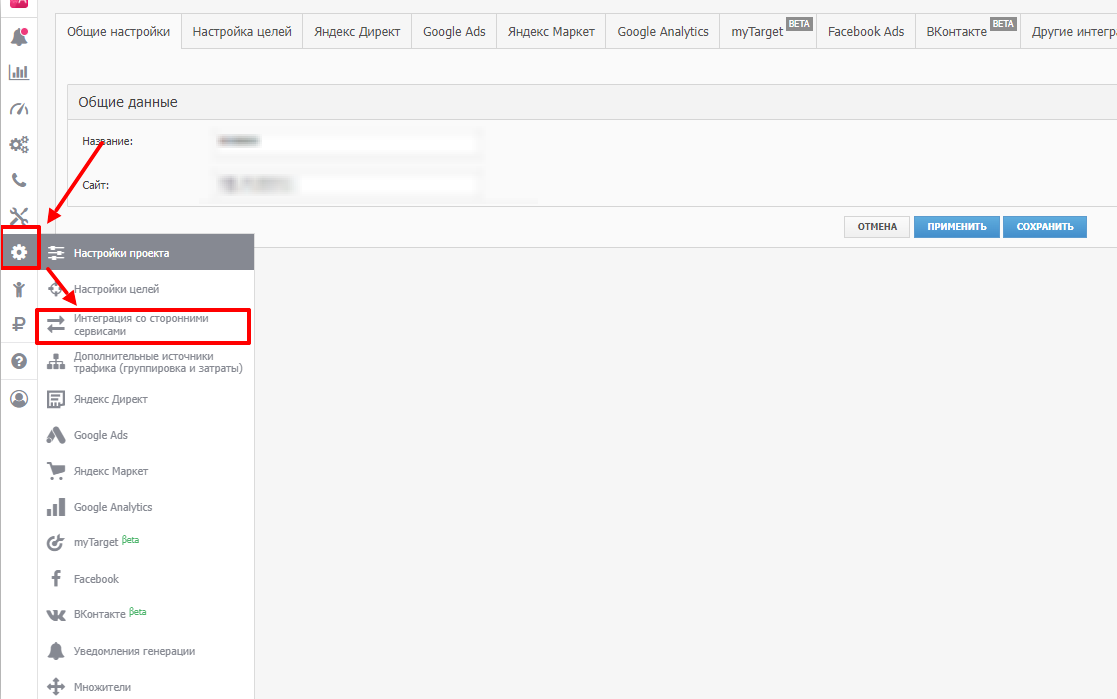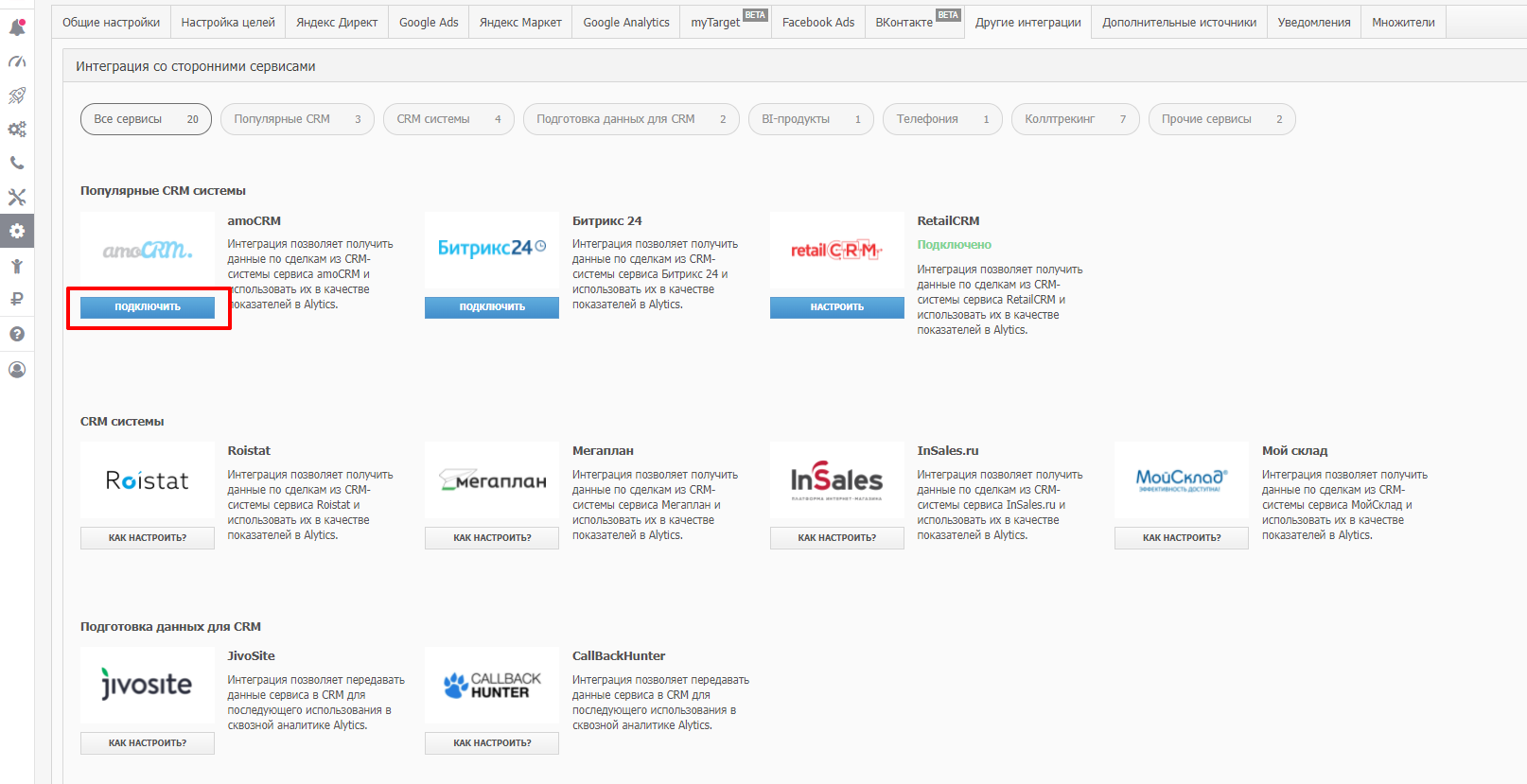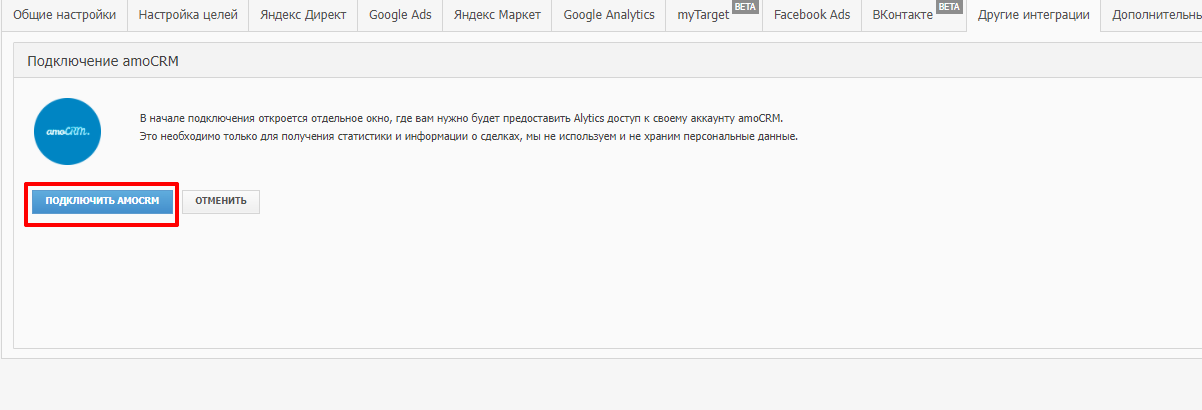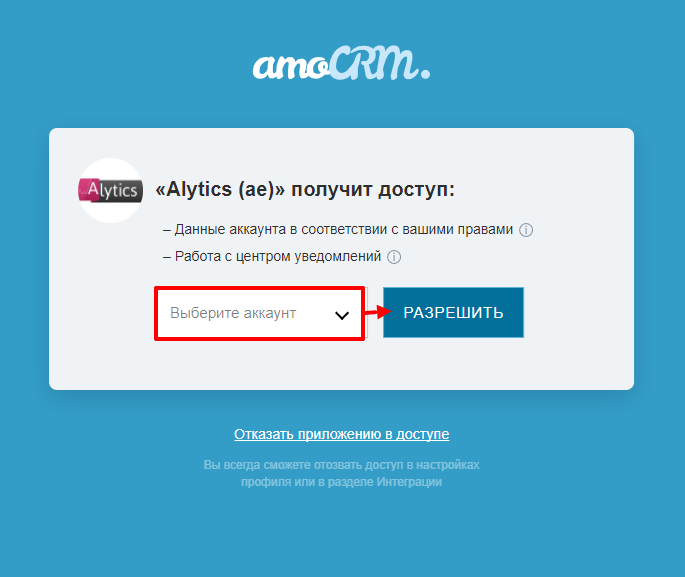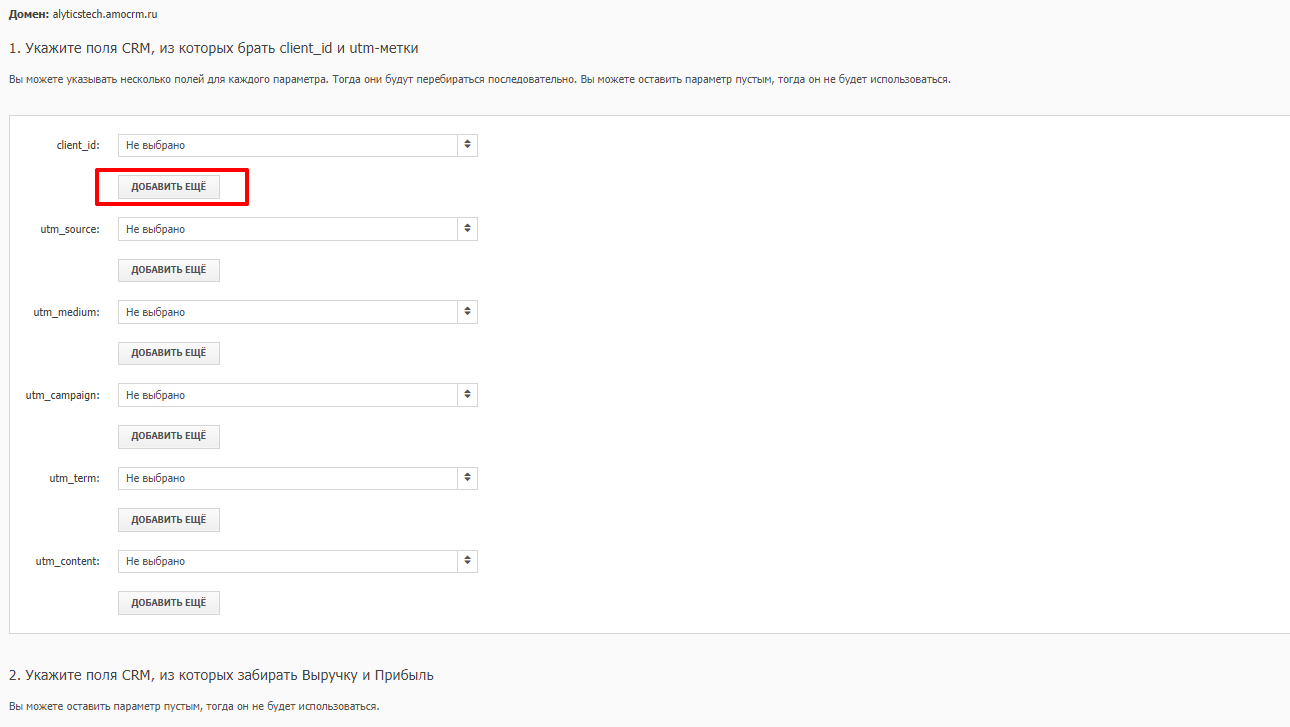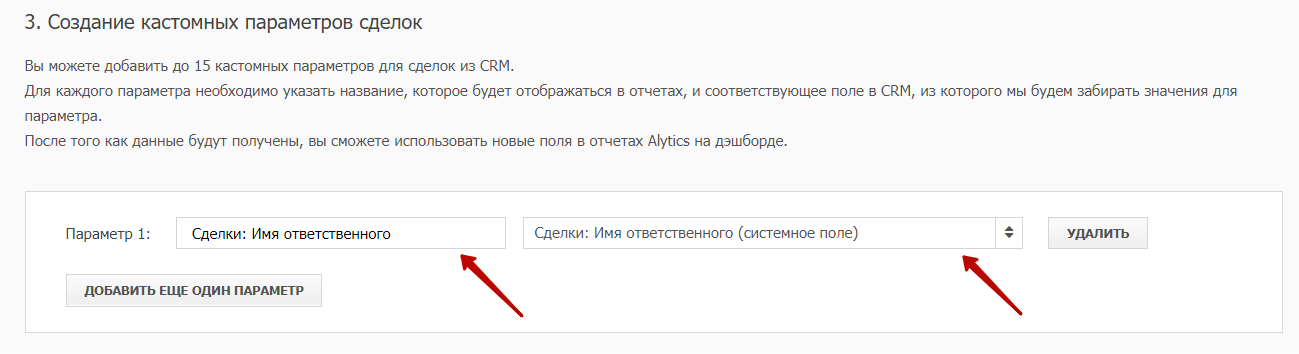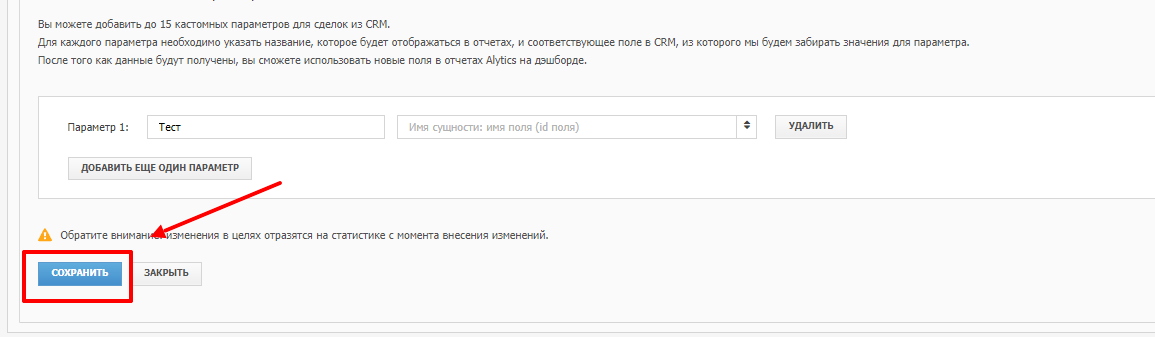Интеграция с amoCRM — различия между версиями
Elizabeth (обсуждение | вклад) |
Elizabeth (обсуждение | вклад) |
||
| (не показано 5 промежуточных версий этого же участника) | |||
| Строка 3: | Строка 3: | ||
'''1 этап. Интеграция вашего сайта с amoCRM''' | '''1 этап. Интеграция вашего сайта с amoCRM''' | ||
| − | Необходимо произвести самостоятельно. Вам нужно сделать так, чтобы заказы со всех форм сайта попадали в CRM-систему автоматически, при этом в amoCRM к сделкам прикреплялся | + | Необходимо произвести самостоятельно. Вам нужно сделать так, чтобы заказы со всех форм сайта попадали в CRM-систему автоматически, при этом в amoCRM к сделкам прикреплялся client id и utm-метки. Client id - '''обязательно''', utm-метки - желательно. Для самостоятельной настройки интеграции сайта с CRM вы можете воспользоваться информацией в статье [[Как подготовить CRM для подключения к Alytics]]. |
| − | Как и куда в amoCRM должны прикрепляться utm и | + | Как и куда в amoCRM должны прикрепляться utm и client: |
*Необходимым условием является то, чтобы utm записывались в отдельное текстовое поле. Все utm, как они есть, в одно поле. | *Необходимым условием является то, чтобы utm записывались в отдельное текстовое поле. Все utm, как они есть, в одно поле. | ||
*Также приемлем вариант, когда utm записываются в несколько текстовых полей. Каждая utm в отдельное текстовое поле. | *Также приемлем вариант, когда utm записываются в несколько текстовых полей. Каждая utm в отдельное текстовое поле. | ||
| − | * | + | *Client должен быть в отдельном текстовом поле. |
'''2 этап. Интеграция amoCRM с Alytics''' | '''2 этап. Интеграция amoCRM с Alytics''' | ||
| Строка 42: | Строка 42: | ||
<br> | <br> | ||
| − | + | 5. Настройка полей, из которых будут собираться: client id, utm-метки, Выручка и Прибыль. | |
По умолчанию значения не заданы, необходимо выбрать поля, которые вы будете использовать для подтягивания Меток и client_id, выберите их в выпадающем списке. | По умолчанию значения не заданы, необходимо выбрать поля, которые вы будете использовать для подтягивания Меток и client_id, выберите их в выпадающем списке. | ||
| Строка 54: | Строка 54: | ||
<br> | <br> | ||
| − | + | 6. При необходимости, из CRM вы можете подтягивать дополнительные поля для формирования индивидуальных отчетов под себя. Например, если вам нужно видеть статистику в разрезе менеджеров - понимать сколько каждый менеджер получил Лидов, сколько из них довел до продажи, сколько денег принес компании. Для этого выберите поле из CRM, в котором хранится имя ответственного менеджера. Другой пример: вам может понадобится видеть статистику в разрезе типа сделок. Допустим, у вас сделки делятся на b2b и b2с, в этом случае вы можете подтягивать из CRM соответствующее поле, в котором хранится значение типа сделки. Это поле можно будет использовать для формирования отчетов. | |
[[Файл:qddqd.png|1000px]] | [[Файл:qddqd.png|1000px]] | ||
| + | |||
| + | <br> | ||
После добавления всех необходимых полей, нажмите “Сохранить”. Статистика из crm начнет собираться в проект после создания интеграции. Статистику из amoCRM в проекте Alytics можно будет увидеть на следующий день. | После добавления всех необходимых полей, нажмите “Сохранить”. Статистика из crm начнет собираться в проект после создания интеграции. Статистику из amoCRM в проекте Alytics можно будет увидеть на следующий день. | ||
| Строка 65: | Строка 67: | ||
<br> | <br> | ||
| + | 7. В случае, когда вам необходимо сделать сложную логику подтягивания сделок из CRM в цели, например, вам нужно в Alytics из CRM подтянуть только те сделки, у которых в поле "Сайт" указано значение "Alytics". Или вам нужно подтянуть все Сделки из CRM за исключением тех, которые находятся в статусе "Спам". Кейсов применения сложных целей из CRM очень большое количество. Для таких случае воспользуйтесь инструкцией по [[Создание сложных целей из CRM|Созданию сложных целей из CRM]]. | ||
| + | |||
| + | <br> | ||
| + | <br> | ||
'''Для интеграции amoCRM с Alytics с помощью специалистов Alytics''', нужно заполнить бриф и отправить его нам на [mailto:support@alytics.ru support@alytics.ru]. | '''Для интеграции amoCRM с Alytics с помощью специалистов Alytics''', нужно заполнить бриф и отправить его нам на [mailto:support@alytics.ru support@alytics.ru]. | ||
Текущая версия на 16:59, 27 июля 2022
Условно интеграцию Alytics c amoCRM можно разделить на два этапа: интеграция сайта с CRM и интеграция CRM с Alytics.
1 этап. Интеграция вашего сайта с amoCRM
Необходимо произвести самостоятельно. Вам нужно сделать так, чтобы заказы со всех форм сайта попадали в CRM-систему автоматически, при этом в amoCRM к сделкам прикреплялся client id и utm-метки. Client id - обязательно, utm-метки - желательно. Для самостоятельной настройки интеграции сайта с CRM вы можете воспользоваться информацией в статье Как подготовить CRM для подключения к Alytics.
Как и куда в amoCRM должны прикрепляться utm и client:
- Необходимым условием является то, чтобы utm записывались в отдельное текстовое поле. Все utm, как они есть, в одно поле.
- Также приемлем вариант, когда utm записываются в несколько текстовых полей. Каждая utm в отдельное текстовое поле.
- Client должен быть в отдельном текстовом поле.
2 этап. Интеграция amoCRM с Alytics
Настройка интеграции осуществляется двумя способами: самостоятельно (подходит для простого проекта без разделения заказов, суммирования статусов, фильтрации по полю, без интеграции Коллтрекинга/Емейлтрекинга с amoCRM) или с помощью специалистов Alytics
Для самостоятельной настройки интеграции amoCRM с Alytics необходимо:
1. Нажать на иконку Настройки в проекте и выбрать Интеграция со сторонними сервисами.
2. Далее: нажимаем кнопку Подключить рядом с amoCRM
3. После этого должна будет открыться страница Подключение amoCRM, здесь так же выбираем Подключить amoCRM
4. У вас должно будет открыться окно с запросом доступа для Alytics.
Выбираем нужный аккаунт и нажимаем кнопку Разрешить
5. Настройка полей, из которых будут собираться: client id, utm-метки, Выручка и Прибыль.
По умолчанию значения не заданы, необходимо выбрать поля, которые вы будете использовать для подтягивания Меток и client_id, выберите их в выпадающем списке.
Если необходимые значения расположены в нескольких полях в amoCRM, нажмите “Добавить еще” и добавьте все необходимые поля для проверки значений. Поля перебираются последовательно по логике: если в первом поле есть значение, то взять его. Если в первом поле нет значения, то взять из второго.
Если у вас нет Выручки или других полей в CRM, то вы можете в Alytics их не заполнять и оставить пустыми.
6. При необходимости, из CRM вы можете подтягивать дополнительные поля для формирования индивидуальных отчетов под себя. Например, если вам нужно видеть статистику в разрезе менеджеров - понимать сколько каждый менеджер получил Лидов, сколько из них довел до продажи, сколько денег принес компании. Для этого выберите поле из CRM, в котором хранится имя ответственного менеджера. Другой пример: вам может понадобится видеть статистику в разрезе типа сделок. Допустим, у вас сделки делятся на b2b и b2с, в этом случае вы можете подтягивать из CRM соответствующее поле, в котором хранится значение типа сделки. Это поле можно будет использовать для формирования отчетов.
После добавления всех необходимых полей, нажмите “Сохранить”. Статистика из crm начнет собираться в проект после создания интеграции. Статистику из amoCRM в проекте Alytics можно будет увидеть на следующий день.
7. В случае, когда вам необходимо сделать сложную логику подтягивания сделок из CRM в цели, например, вам нужно в Alytics из CRM подтянуть только те сделки, у которых в поле "Сайт" указано значение "Alytics". Или вам нужно подтянуть все Сделки из CRM за исключением тех, которые находятся в статусе "Спам". Кейсов применения сложных целей из CRM очень большое количество. Для таких случае воспользуйтесь инструкцией по Созданию сложных целей из CRM.
Для интеграции amoCRM с Alytics с помощью специалистов Alytics, нужно заполнить бриф и отправить его нам на support@alytics.ru. В брифе вам предстоит указать следующую информацию:
1. Какой этап(статус) воронки продаж нужно забирать из CRM в Alytics. Можно выгружать несколько этапов. Если вы хотите передавать в Alytics выручку и/или прибыль, то надо указать, из какого поля в CRM для каждого этапа ее нужно забирать. Лучше всего прислать скриншоты из интерфейса CRM, где стрелочками будет все показано.
2. Пользовательские доступы в CRM: логин, пароль, ссылка для входа (subdomain).
3. Номер проекта или ваш логин в Alytics с точным названием проекта.
Интеграция занимает 2-10 рабочих дня.